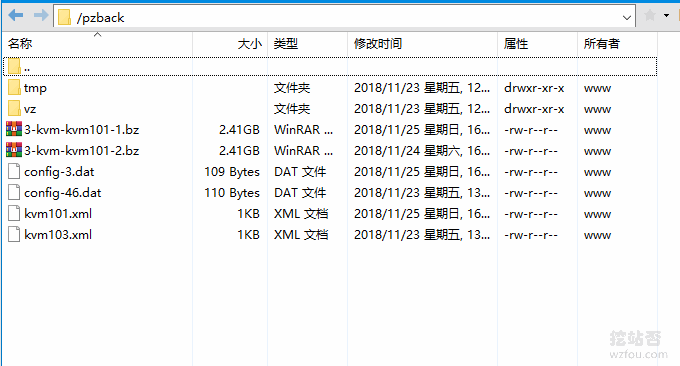
يعد استخدام SolusVM للمحاكاة الافتراضية لمضيف VPS حاليًا طريقة شائعة، وينقسم SolusVM بشكل عام إلى رئيسي ويتم التحكم فيه، أي أن SolusVM واحد يدير عقد خادم متعددة. إذا كان هناك العديد من الخوادم، فيمكن لـ SolusVM ترحيل مضيف VPS بسهولة بين العقد المختلفة. إذا كان بإمكانك كتابة واجهة برمجة التطبيقات، فيمكنك دمجها في العميل.
يمكن لـ SolusVM أيضًا ترقية وخفض مستوى القرص الصلب ووحدة المعالجة المركزية والذاكرة والتكوينات الأخرى لمضيف VPS الذي تم إنشاؤه بسهولة. بعد الاختبار بواسطة wzfou.com، وجد أن SolusVM يمكنه ترقية الذاكرة ووحدة المعالجة المركزية والتكوينات الأخرى مباشرة تأثيره بعد إعادة تشغيل مضيف VPS، ولكن توسيع القرص الصلب أمر مزعج بعض الشيء، ويحتاج المستخدم إلى تثبيته يدويًا.
ستشارك هذه المقالة طريقة الترحيل SolusVM KVM (يمكن للأصدقاء الذين يديرون غرف كمبيوتر متعددة استخدامها)، بالإضافة إلى البرنامج التعليمي للنسخ الاحتياطي والاسترداد التلقائي لمضيف VPS. فيما يتعلق بالنسخ الاحتياطي والاسترداد لمضيف VPS، فإنه لا ينطبق فقط على KVM VPS، ولكن أيضًا على مضيفي VPS الآخرين، مثل OpenVZ وXen.

بالنسبة للأفراد، إذا كنت تريد نقل موقع الويب الخاص بك بسرعة، يمكنك استخدام هذا الأمر: Rsync، SCP، Tar - حل سريع لنقل موقع الويب عن بعد VPS ومزامنة البيانات. المزيد حول طرق تشغيل SolusVM وتقييم مضيف VPS، راجع:
- أداء مضيف VPS منخفض السعر من Virmach ومراجعة السرعة - 1 دولار شهريًا لـ KVM وOpenVZ VPS
- برنامج تعليمي رسومي حول استخدام IPMI لتثبيت نظام تشغيل على خادم مستقل - باستخدام iKVM وتقسيم القرص الصلب وتثبيت ISO
- البرنامج التعليمي الرسمى لتثبيت SolusVM وطريقة تنشيط KVM VPS host-SolusVM الرئيسية وعملية التثبيت الخاضعة للتحكم
1. الترحيل اليدوي SolusVM KVM
موقع إلكتروني:
- الوثائق: https://documentation.solusvm.com/display/DOCS/KVM+Manual+Migrations
حزمة نسخة KVM VPS الأصلية ونسخها احتياطيًا. ابحث عن معرف ومسار LV الذي تريد نسخه احتياطيًا، واستخدم الأمر التالي:
[root@herculis ~]# lvdisplay --- Logical volume --- LV Name /dev/vps/kvm101_img VG Name vps LV UUID pFtowh-vnxa-DXeE-KqqZ-N1h1-IQ2z-4VFSad LV Write Access read/write LV Status available # open 0 LV Size 10.00 GB Current LE 160 Segments 1 Allocation inherit Read ahead sectors auto - currently set to 256 Block device 253:52
كما هو مبين أدناه:
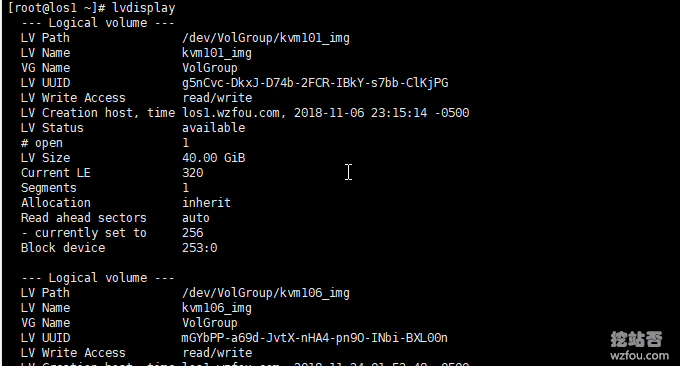
قم بإيقاف تشغيل مضيف KVM VPS الأصلي، ويمكنك أيضًا إيقاف تشغيله يدويًا:
virsh shutdown kvm101
قم بإنشاء نسخة احتياطية جديدة لـ KVM VPS:
dd if=/dev/vps/kvm101_img | gzip | dd of=/home/kvm101_backup.gz bs=4096
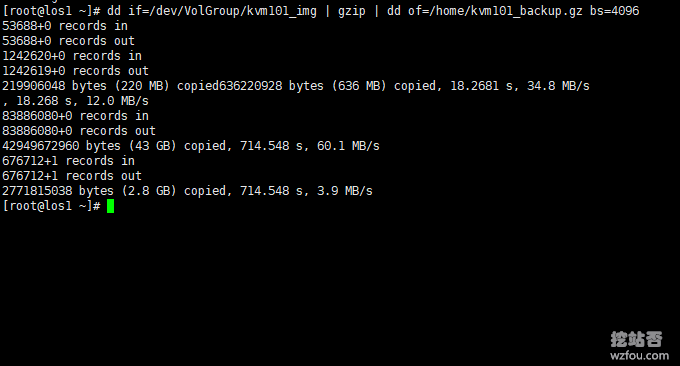
تم النسخ إلى خادم مستقل جديد. قم بإنشاء LV مسبقًا على الخادم الجديد، والذي يجب أن يكون بنفس حجم KVM VPS الأصلي:
lvcreate -n kvm101_img --size 10G /dev/vps
انسخ ملفات النسخ الاحتياطي إلى الخادم الجديد:
scp -C /home/kvm101_backup.gz root@remote.wzfou.com:/home/
كما هو مبين أدناه:

استعادة KVM VPS. استخدم الأمر التالي مباشرة لاستعادة الملف الذي تم نسخه للتو إلى LV الذي تم إنشاؤه.
dd if=/home/kvm101_backup.gz | gzip -d | dd of=/dev/vps/kvm101_img bs=4096
كما هو مبين أدناه:
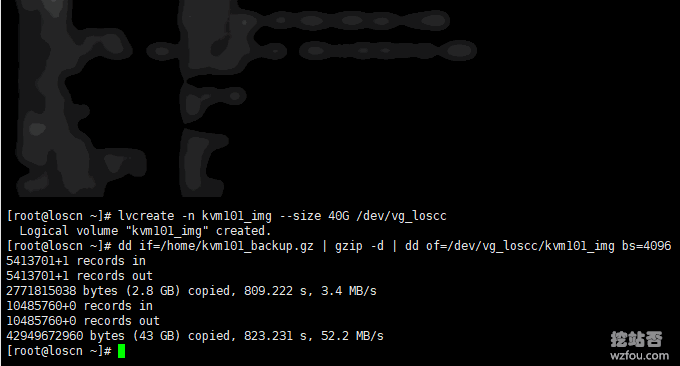
يتم تحديث وحدة التحكم SolusMV Master وبدء تشغيل KVM VPS الجديد. على SolusVM Master الخاص بك، قم بتشغيل :
/scripts/vm-migrate
مثال (أي العقدة المستخدمة لتمكين KVM VPS الأصلي لـ Solusvm):
/scripts/vm-migrate 150 4
<VSERVERID> يرجى ملء معرف VM في قائمة SolusVM VM، وهو معرف KVM VPS الأصلي.
<NEWNODEID>يُرجى ملء معرف العقدة في قائمة العقد SolusVM.
ابدأ تشغيل مضيف VPS حتى يصبح التكوين ساري المفعول. (يجب إعادة التشغيل في SolusVM) انتقل إلى الخادم الأصلي واحذف LV الخاص بـ KVM VPS الذي تم ترحيله.
lvremove /dev/vps/kvm101_img
إذا كنت تريد عرض تقدم عملية DD، استخدم الأمر التالي:
ps ux | awk '/dd/ && !/awk/ {print $2}' | xargs kill -s USR1 $12. تستضيف SolusVM VPS الترحيل التلقائي
يعد الترحيل اليدوي مناسبًا للمواقف التي يفشل فيها الترحيل التلقائي. لا يزال الترحيل التلقائي لمضيفي VPS الخاص بـ SolusVM مريحًا للغاية. أدخل واجهة إدارة مضيف VPS الخاصة بـ SolusVM وانقر على مضيف VPS المحدد الذي تريد ترحيله.
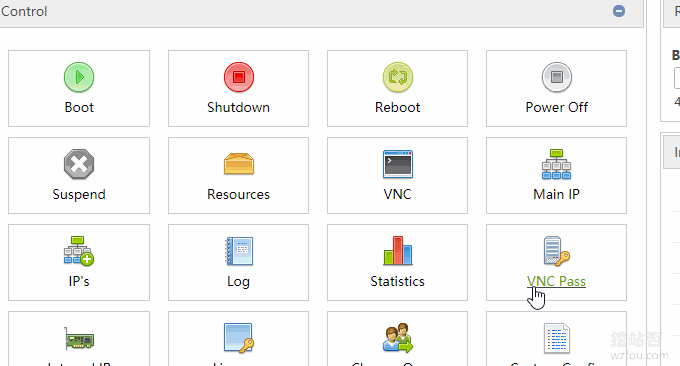
حدد أريد الترحيل. أستخدم هنا المضيف السحابي للانتقال من عقدة PZ إلى عقدة C3 كعرض توضيحي (ملاحظة: إذا أراد مستخدمو مضيف Qyfou ترحيل غرفة الكمبيوتر، فيمكنهم إرسال أمر عمل أو الاتصال بي، وسأقوم بترحيله مجانا).

بعد النقر فوق "موافق"، يمكنك رؤية التقدم المحرز في الترحيل التلقائي لمضيف SolusVM VPS. (اضغط للتكبير)
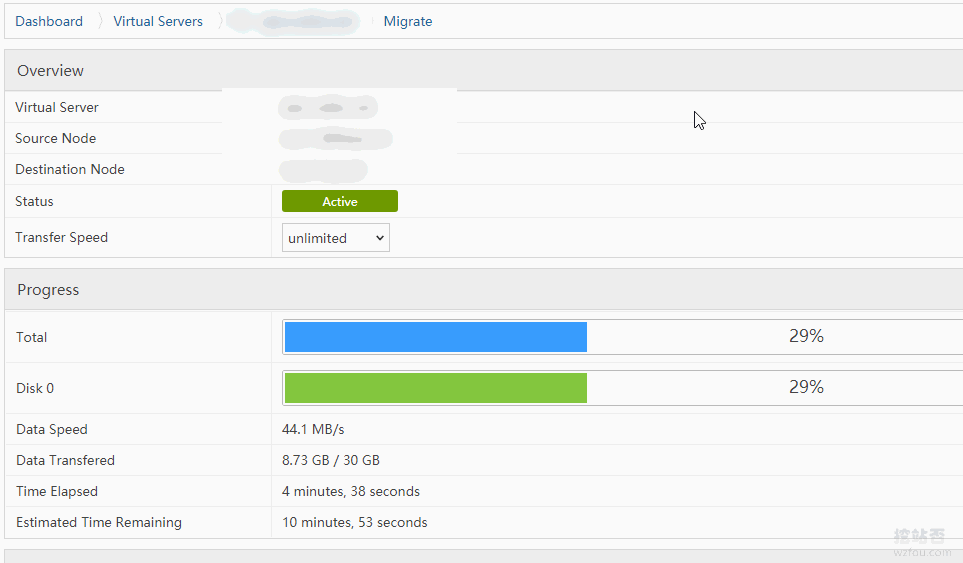
بعد اكتمال الترحيل، سيُطلب منك ما إذا كنت تريد حذف البيانات الأصلية وإعادة تشغيل VPS الجديد.

3. قم بتحديث IP بعد نقل SolusVM VPS
قد تختلف عناوين IP الخاصة بغرف الكمبيوتر المختلفة إذا لم يكن من الممكن الاحتفاظ بعنوان IP الأصلي دون تغيير بعد نقل SolusVM VPS، فسنحتاج إلى تحديث IP لـ KVM VPS في SolusVM. قم أولاً بإضافة عنوان IP جديد إلى VPS.
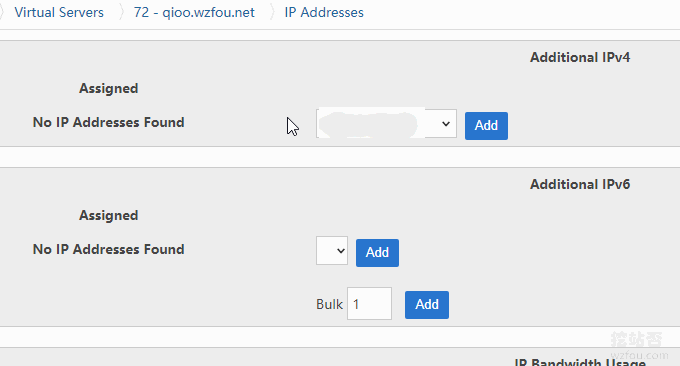
ثم أضف عنوان IP الجديد إلى VPS في MainIP.
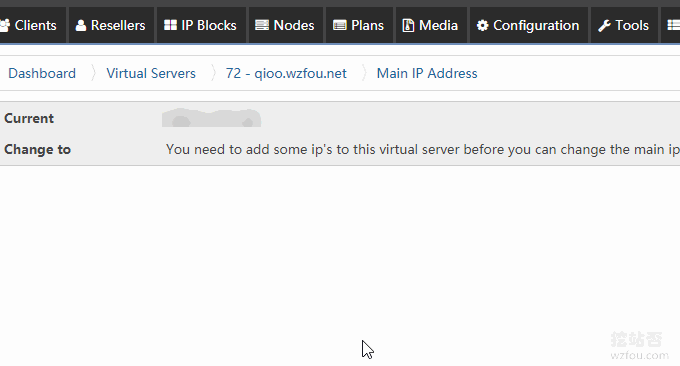
وأخيرًا، تذكر النقر فوق "إعادة تعيين الشبكة" على SolusVM، حتى تتم إضافة عنوان IP الجديد بنجاح.
4. النسخ الاحتياطي والاسترداد SolusVM VPS
- الوثائق: https://documentation.solusvm.com/display/DOCS/Automated+Backups
يحتوي SolusVM على وظيفة النسخ الاحتياطي التلقائي لـ FTP، والتي يمكنها حزم مضيف VPS بانتظام إلى خادم FTP. وعندما يحين وقت الاستعادة، يمكن استعادته مباشرة من خادم FTP، وهو ما يعادل وظيفة اللقطة. الخطوة الأولى هي تكوين خادم FTP على عقدة Node.

يمكن أن يؤدي تكوين النسخ الاحتياطي عبر FTP إلى ضبط تردد النسخ الاحتياطي وتنسيق ضغط النسخ الاحتياطي وما إلى ذلك.
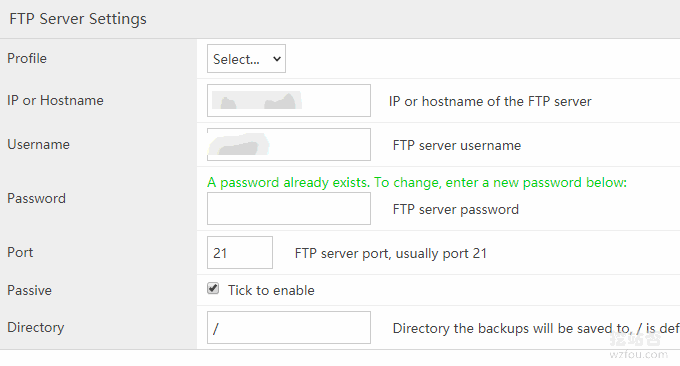
بعد النسخ الاحتياطي، يمكنك رؤية الملفات المضغوطة والمنقولة على خادم FTP الخاص بك.
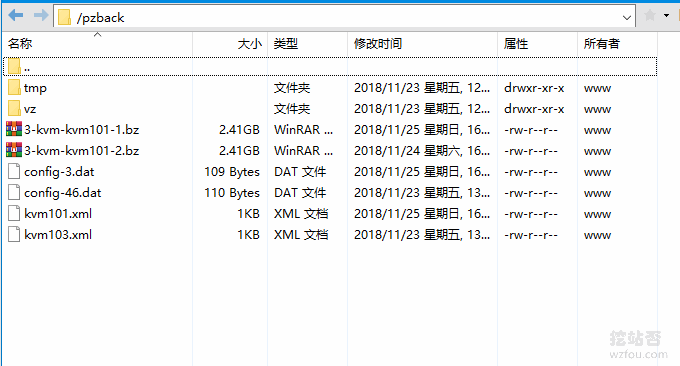
إذا كنت تريد الاستعادة، استخدم الأمر التالي وأدخل معرف vserver المعروض على SolusVM الذي تريد استعادته:
/scripts/ftp-restore
إذا تم حذف VPS من SolusVM، فستحتاج إلى استخدام الأوامر التالية لإنشائه واستعادته:
/usr/sbin/vzdump --restore /path/to/backup/file NEW-CONTAINER-ID
5. ملخص
يعد النسخ الاحتياطي والاسترداد لـ SolusVM VPS أمرًا بسيطًا، كما أن النقل باستخدام SolusVM مريح جدًا أيضًا. إذا قمت بنقل SolusVM KVM VPS يدويًا، فتذكر إعادة تشغيل VPS وتكوين عنوان IP والشبكة الجديدين.
يحتاج SolusVM KVM VPS إلى إجراء عدد كبير من عمليات القراءة والكتابة على القرص أثناء النسخ الاحتياطي والاسترداد. إذا كان هناك عدد كبير جدًا من عمليات النسخ الاحتياطي والاسترداد، فسوف يؤدي ذلك إلى الضغط على الخادم بسهولة، لذا حاول استخدام محركات الأقراص الصلبة SSD عند شراء الخوادم.
